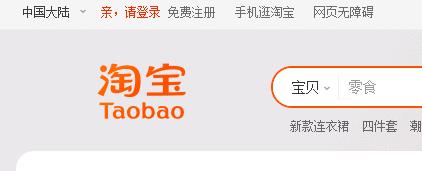若你的文件存储在苹果电脑的桌面上,那么打开文件的方法非常简单。首先,单击鼠标左键或者触摸板上的触控面积来激活 Finder窗口。其次,定位到你想要打开的文件,然后双击该文件图标即可。如果这个文件是一个应用程序,那么双击文件图标也将启动该程序。
从 Finder 窗口打开文件
使用 Finder打开文件,可以查看更多的文件信息,例如文件大小、创建日期、修改日期等等。要从 Finder 打开文件,首先打开 Finder 窗口。你可以单击 Dock 栏中的 Finder图标,或者按下「Command」键和「空格键」,然后输入「Finder」来启动该程序。
一旦进入 Finder 窗口,定位到你想要打开的文件所在的文件夹,然后单击一下该文件夹。如果该文件夹已经打开了,那么直接点击目标文件即可打开。否则,你需要双击该文件夹,打开该文件夹,然后再次点击目标文件。
通过 Spotlight 搜索打开文件
Spotlight是苹果电脑内置的搜索引擎,可以快速地搜索文件、应用程序、邮件等等。这使得搜索并打开文件变得异常容易。要从 Spotlight 搜索并打开文件,可以按下「Command」键和「空格键」来启动 Spotlight,或直接单击菜单栏上的 Spotlight 图标。
输入你想要查找的文件名称,然后在搜索结果列表中找到目标文件。你可以直接单击该文件来打开它,或者使用「方向键」和「回车键」来选定该文件后打开。
使用 Dock 打开文件
在苹果电脑的 Dock栏中,你可以放置常用的应用程序和文件夹,以便于快速访问。要从 Dock打开文件,首先找到该文件的图标。你可以点击 Dock中的文件夹图标,以显示该文件夹内的文件列表。双击文件夹内的文件来打开它们。
如果你有自定义的 Dock图标,你可能需要右键单击该图标,然后选择目标文件的名称。
使用终端命令打开文件
如果你使用终端的频率较高,那么通过终端命令来打开文件会是一个更为方便的方法。要通过终端在苹果电脑上打开文件,首先打开终端。你可以使用「Command」和「空格键」来启动 Spotlight,然后输入「终端」来找到该应用程序。
一旦进入终端窗口,你可以使用「cd」命令更改当前目录,然后使用「open」命令来打开目标文件。
小结
无论你是在桌面、Finder 窗口、Spotlight 搜索结果、Dock栏,还是终端中,通过以上任一方式打开文件都是简单的。你可以使用你最喜欢的方法来查找和打开文件。